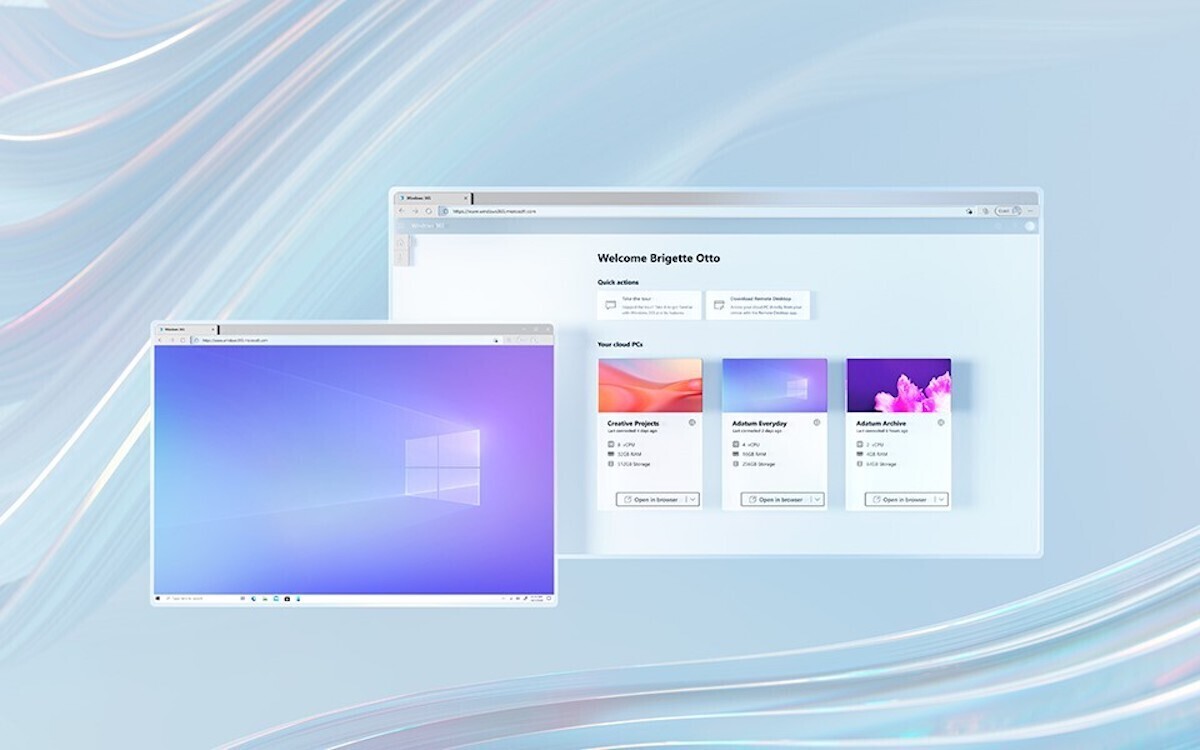클라우드PC의 운영체제가 설치되는 C드라이브의 용량은 제공하는 곳마다 다르지만 대략 50GB~80GB 사이로 제공하니 사용자 입장에서는 용량 부족 때문에 필요한 툴 설치나 작업이 어려워요. 그래서 몇년간 클라우드PC를 사용하면서 터득한 내용을 정리해서 포스트 합니다.
1. Compact OS
먼저, MS 윈도우즈에서 자체 제공하는 Compact 명령어를 사용하여 C드라이브의 용량을 최적화 할 수 있어요. 이 작업을 통해 대략 5GB 정도의 용량을 확보할 수 있어요.
① 관리자 권한으로 Cmd(명령 프롬프트)
② 아래 Compact.exe 명령어 실행
<shell />C:\> Compact.exe /CompactOs:always
2. Windows Update Clean
MS윈도우즈는 보안 패치 및 성능 개선을 위해서 업데이트를 하게 되는데, 혹시 모를 문제 때문에 원상복구 등을 위해 업데이트 이후에도 업데이트 관련 파일도 계속 삭제 되지 않고 저장 되어 있어요. 그래서 이 작업을 하면 이미 완료한 업데이트 파일을 정리할 수 있어요. 이 작업을 통해서도 대략 2GB 이상의 용량을 확보할 수 있어요.

① 아래 링크의 Windows Update Clean Tool 다운로드
② 압축 해제 후 실행 파일 Windows Update Clean Tool.exe 관리자 권한으로 실행
(실행할 파일을 마우스 우클릭 후 메뉴에서 권리자 권한 실행)
③ C:\ 드라이브를 선택하고 '스캔' 메뉴 클릭
④ '청소' 메뉴 클릭 후 완료 되면 재시작
3. AppData 삭제
Appdata는 기본적으로 동작하는 프로그램들의 파일과 설정등을 저장하는 장소인데요. 프로그램들이 실행하면서 업데이트하고 참조 했던 임시 폴더는 정리하여 용량을 또 추가로 대략 1GB이상의 용량을 확보 할 수 있어요.
① 우선 윈도우즈 탐색기의 보기 메뉴에서 숨김 항목을 체크

② 파일 탐색기 에서 아래 위치로 이동하여 모두 삭제 후 휴지통 비우기
('컴퓨터 사용자 이름'은 본인의 등록하거나 사용하는 계정명으로 되어 있음)
<shell />C:\Users\ '컴퓨터 사용자 이름' \AppData\Local\Temp
4. Space Siffer
MS 윈도우즈에서 파일을 찾고 삭제 하려면, 트리구조를 가지고 있고 폴더별 용량이 나오지 않기 때문에 왠만큼 파일 정리를 하지 않는 분을 제외하고는 찾아서 지우는게 어렵죠. 이 유틸을 통해서 덩치큰 문서나 영상 파일들을 용량별로 비주얼하게 확인하고 정리할 수 있어요.

'OS' 카테고리의 다른 글
| ubuntu MATE 20.04 on Odroid C4 (0) | 2022.04.14 |
|---|---|
| CoreELEC, LibreELEC/ KODI, 쿠팡 애드온 설치 후 버퍼링 문제 (0) | 2022.02.02 |
| MBL My Book Live 에서 SMI 자막 재생 (14) | 2014.01.05 |
| QNAP NAS에서 SMI 자막 제대로 보기 (2) | 2013.11.03 |
| 넥서스4 구매대행 국내 AS가능 합니다. (0) | 2012.12.08 |